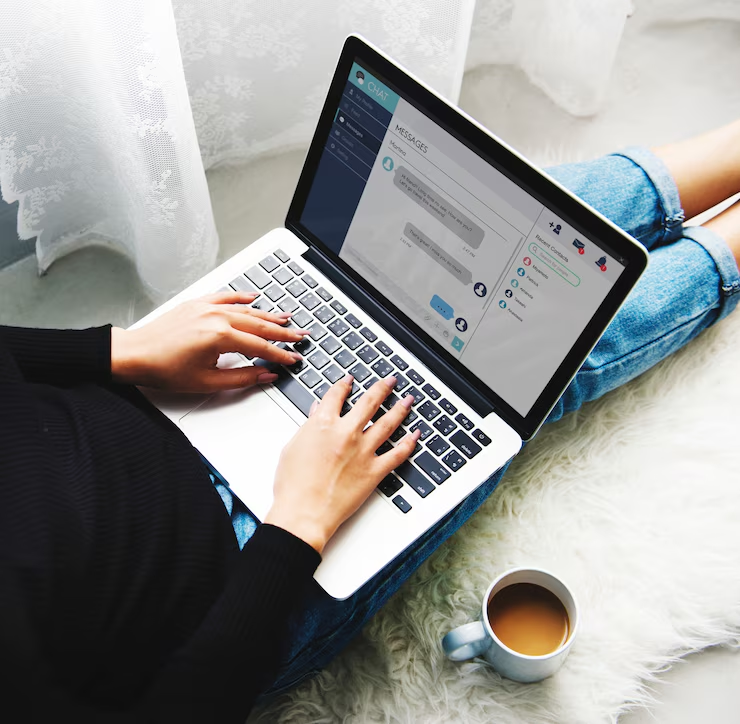Convertir PDF en Word sans perdre le formatage

Comment Convertir un PDF en Word Sans Perdre la Mise en Forme
Les fichiers PDF sont excellents pour préserver l'intégrité visuelle des documents, mais cette même fonctionnalité les rend souvent difficiles à éditer. Si vous avez déjà essayé de convertir un PDF en Word, vous avez probablement fini avec un document désordonné, mal aligné, plein de polices cassées et d'images mal placées.
Que vous soyez un étudiant qui essaie de reformater des notes de cours, un employé de bureau mettant à jour un rapport officiel ou un chercheur éditant des tableaux de données, vous vous êtes probablement demandé s'il existe un moyen de convertir un PDF en Word sans perdre la mise en forme.
Ce guide couvre des stratégies éprouvées et les meilleurs outils pour convertir un PDF en Word tout en gardant la mise en forme originale intacte. Vous apprendrez des méthodes étape par étape, des astuces de pro, et les erreurs courantes à éviter. À la fin, vous saurez exactement comment gérer votre prochaine conversion sans accroc, quel que soit votre niveau technique.
Pourquoi la Mise en Forme se Perd Lors de la Conversion de PDF en Word
Avant de se lancer dans les solutions, il est utile de comprendre pourquoi la conversion de fichiers PDF en Word provoque souvent des problèmes de mise en forme.
Les PDFs Sont Conçus pour la Préservation
Les PDF (Portable Document Format) verrouillent l'apparence visuelle des documents. Les polices, images, colonnes, tableaux et alignements sont " aplatis " pour assurer une cohérence sur toutes les plateformes. Cela est génial pour le partage, mais problématique lorsqu'il s'agit de modifier le document.
Word Privilégie l'Éditabilité au Détriment de l'Apparence
Microsoft Word, quant à lui, structure le contenu pour l'édition. Sa nature dynamique signifie que la mise en forme peut changer lors de l'importation de contenu statique comme les PDF, ce qui entraîne :
- Polices et tailles non assorties
- Images ou logos déplacés
- En-têtes et pieds-de-page disparus
- Tableaux déformés
- Colonnes et puces mal alignées
Solution : La clé est d'utiliser les bons outils et tactiques spécifiquement conçus pour combler cet écart de manière fluide.

Les Meilleures Méthodes pour Convertir un PDF en Word Sans Perdre la Mise en Forme
Il existe de nombreux outils et stratégies de conversion. Cette section met en avant ceux qui sont connus pour préserver la mise en forme et fournit des instructions étape par étape.
1. Utilisez la Fonction "Exporter en PDF" d'Adobe Acrobat
Adobe Acrobat est le créateur original du format PDF et propose encore la référence en matière de conversions.
Étapes pour utiliser Adobe Acrobat pour convertir un PDF en Word :
- Ouvrez votre PDF dans Adobe Acrobat DC (pas Acrobat Reader, la version complète est nécessaire).
- Cliquez sur l'outil Exporter en PDF dans le volet droit.
- Sélectionnez Microsoft Word > Document Word.
- Cliquez sur Exporter.
- Nommez et enregistrez votre fichier Word.
Pourquoi cela fonctionne : Le moteur d'Adobe reconnaît mieux la structure, les polices et la mise en page que les outils tiers. La mise en forme – y compris les images, colonnes et tableaux – est préservée de manière plus fiable.
Conseils :
- Vérifiez les exigences de licence ; Acrobat complet est payant.
- Idéal pour les documents complexes, riches en images ou professionnels.
2. Convertir un PDF en Word avec Microsoft Word (2013 et versions plus récentes)
Les versions récentes de Word incluent des fonctionnalités d'importation et de conversion PDF impressionnantes qui surprennent de nombreux utilisateurs.
Étapes pour utiliser Microsoft Word pour la conversion :
- Ouvrez Microsoft Word.
- Allez dans Fichier > Ouvrir et sélectionnez votre PDF.
- Word vous avertira qu'il va convertir le PDF en un document Word modifiable. Cliquez sur OK.
- Vérifiez le document converti.
- Enregistrez-le au format .docx.
Pourquoi cela fonctionne : Word convertit directement le texte, la mise en page et les informations de police, souvent avec une fidélité impressionnante pour les PDF standard.
Conseils :
- Les graphiques complexes et les polices inhabituelles ne sont pas toujours parfaitement préservés.
- Idéal pour les rapports simples, les formulaires, les notes de cours et les tableaux de base.
3. Utilisez des Outils de Conversion PDF en Word en Ligne
Les convertisseurs en ligne sont populaires grâce à leur facilité d'utilisation et leur accessibilité. Cependant, la qualité varie.
Options réputées incluent :
- FusionnerPDF.net
- Smallpdf (smallpdf.com/pdf-to-word)
- ILovePDF
- PDF2DOC (pdf2doc.com)
Étapes pour utiliser un convertisseur en ligne :
- Visitez le site de l'outil.
- Téléchargez votre PDF.
- Attendez le traitement (souvent quelques secondes).
- Téléchargez le document Word converti.
Pourquoi cela fonctionne : Les meilleurs outils en ligne utilisent des algorithmes sophistiqués pour analyser la mise en page et les éléments du document.
Conseils :
- Soyez prudent avec les documents sensibles ; utilisez des services avec des garanties de confidentialité.
- Toujours prévisualiser la sortie pour détecter les erreurs de mise en forme.
- Les versions gratuites peuvent avoir des limites de taille de fichier ou d'utilisation quotidienne.
4. Utilisez Google Docs pour une Solution Basée sur le Cloud
Google Docs offre un outil de conversion étonnamment efficace pour transformer un PDF en Word.
Étapes pour convertir avec Google Docs :
- Téléchargez votre PDF sur Google Drive.
- Faites un clic droit sur le PDF et choisissez Ouvrir avec > Google Docs.
- Une fois ouvert, allez dans Fichier > Télécharger > Microsoft Word (.docx).
Pourquoi cela fonctionne : Le moteur de Google gère bien le texte, la mise en forme de base et les graphiques simples.
Conseils :
- Peut rencontrer des difficultés avec les mises en page complexes, les formulaires et les conceptions à colonnes multiples.
- Gratuit et accessible depuis n'importe quel endroit où vous pouvez accéder à Google Drive.
5. Utiliser un Logiciel de Conversion PDF Dédié
Il existe de nombreux outils de bureau spécifiquement conçus pour des conversions PDF haute fidélité :
- Nitro PDF Pro
- Wondershare PDFElement
- Foxit PhantomPDF
Pourquoi choisir des convertisseurs PDF dédiés ?
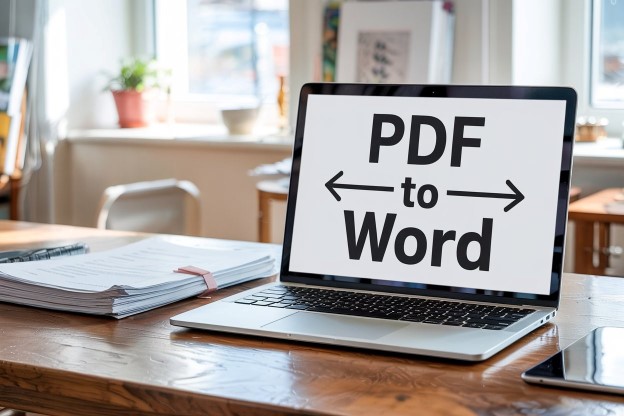
Ils sont conçus pour des conversions en masse et offrent généralement une OCR avancée, une reconnaissance des tableaux et une conservation des en-têtes/pieds-de-page. Utiles pour les chercheurs et les travailleurs de bureau traitant des volumes ou des fichiers complexes.
Conseils de Pro pour Préserver la Mise en Forme
Même les meilleurs outils peuvent parfois échouer à répliquer parfaitement des mises en page complexes de PDF. Utilisez ces stratégies pour maximiser la précision :
-
Assurez-vous que les polices sont intégrées : Si le PDF utilise des polices inhabituelles, assurez-vous qu'elles sont intégrées dans le fichier PDF. L'absence de polices est une source majeure de perte de mise en forme.
-
Utilisez des PDFs de haute qualité : Les PDFs basse résolution ou scannés forcent les convertisseurs à utiliser la reconnaissance optique de caractères (OCR), qui est beaucoup moins fiable que le travail avec des PDFs numériques " vrais ".
-
Nettoyez après conversion : Rarement, une méthode de conversion donnera un résultat 100% fidèle avec des fichiers complexes. Vérifiez toujours les listes à puces et numérotées pour des problèmes d'alignement, réinsérez les images si nécessaire, et corrigez les bordures de tableau ou les fusions de cellules.
Conclusion
Par exemple, si vous souhaitez fusionner des fichiers PDF, vous pouvez utiliser notre outil Fusionner PDF.
À propos de l'auteur
Notre équipe d'experts en manipulation de documents PDF est passionnée par le partage de connaissances pour vous aider à optimiser votre flux de travail numérique.